Excel MEDIAN Function
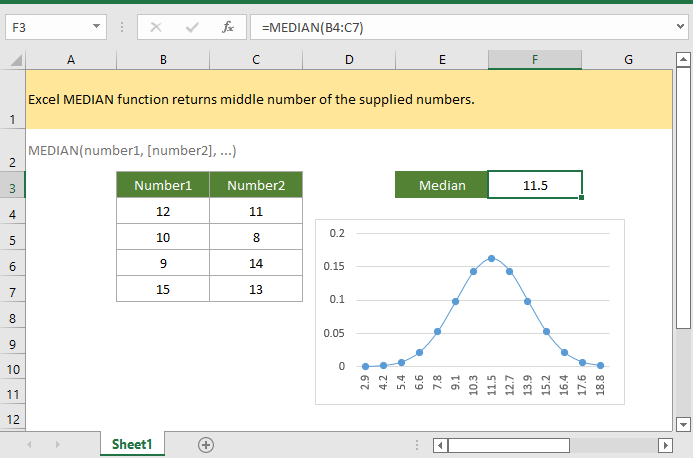
Якщо ви хочете дотримуватися цього підручника, завантажте приклад електронної таблиці.
Опис
Excel MEDIAN функція повертає середнє число наданих чисел.
Синтаксис та аргументи
Синтаксис формули
Аргументи
|
значення, що повертається
Команда MEDIAN функція повертає числове значення.
Зауваження
1. Якщо в наборі є непарна кількість чисел, функція MEDIAN повертає середнє число набору, якщо в наборі є парна кількість чисел, функція MEDIAN повертає середнє з двох чисел у середині набору.
2. Аргументами можуть бути числа, імена, масиви або посилання, які містять числа.
3. Логічні значення (TRUE і FALSE), тексти або порожні клітинки ігноруються функцією MEDIAN.
4. Нульові значення підраховуються функцією MEDIAN.
5. Функція MEDIAN вимірює центральну тенденцію, яка є розташуванням центру групи чисел у статистичному розподілі.
версія
Excel 2003 і новіших версій
Використання та приклади
Приклад: базове використання
Щоб отримати середні числа в діапазоні B4:C7, скористайтеся формулою:
=MEDIAN(B4:C7)
прес Що натомість? Створіть віртуальну версію себе у ключ, щоб отримати медіану.

Відносні функції:
-
перевершувати MAX функція
Функція Excel MAX повертає найбільше значення у наданому наборі значень (ігнорує логічні значення).
-
перевершувати MAXA функція
Функція Excel MAXA повертає найбільше значення у наданому наборі значень.
-
перевершувати ROMAN функція
Функція ROMAN перетворює число в римське число в тексті.
-
перевершувати ROUND функція
Функція Excel ROUND округляє число до заданої кількості цифр.
Найкращі інструменти для підвищення продуктивності офісу
Kutools для Excel - допомагає виділитися з натовпу
Kutools для Excel має понад 300 функцій, Переконайтеся, що те, що вам потрібно, знаходиться лише на відстані одного кліка...

Вкладка Office - увімкніть читання та редагування вкладок у Microsoft Office (включаючи Excel)
- Одна секунда для перемикання між десятками відкритих документів!
- Щодня зменшуйте сотні клацань мишею, прощайте руку миші.
- Збільшує вашу продуктивність на 50% під час перегляду та редагування декількох документів.
- Додає ефективні вкладки в Office (включно з Excel), як у Chrome, Edge та Firefox.

